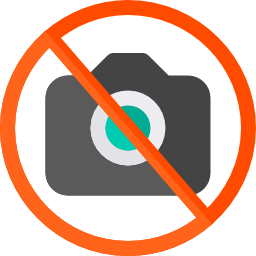Как создать новую папку на Oppo Reno A?
У вас слишком много приложений на главном экране вашего Oppo Reno A, и вы хотите их немного сгруппировать. Группировка приложений в папки будет визуально более приятной. В этой статье мы объясним, как создать новую папку на вашем Oppo Reno A и сгруппировать приложения вместе. Тогда узнайте, как переименовать эту новую папку. На втором этапе вы узнаете, как создать папку в хранилище вашего Oppo Reno A. Наконец, мы узнаем, как удалить папку, созданную вами на главном экране.

Как создать новую папку приложений на Oppo Reno A?
Все приложения по умолчанию будут отображаться на главном экране вашего Oppo Reno A. Когда у вас есть определенное количество приложений, эти приложения могут быстро загромождать домашнюю страницу. Желательно сгруппировать приложения, которые будут представлять одинаковый интерес, вместе. Например, группирование музыкальных приложений вместе. Итак, чтобы создать новую папку внутри вашего дома, выполните следующие действия:
- На главном экране Oppo Reno A нажмите и удерживайте приложение.
- Удерживая нажатой кнопку, перетащите приложение в другое приложение, которое вы хотите сгруппировать.
- Отпустите, как только 2 приложения будут сгруппированы вместе
Здесь вы создали новую папку на главном экране вашего Oppo Reno A и, таким образом, сгруппировали 2 приложения вместе.
Программы для Windows, мобильные приложения, игры - ВСЁ БЕСПЛАТНО, в нашем закрытом телеграмм канале - Подписывайтесь:)

Чтобы иметь возможность размещать новые приложения в этой новой папке, у вас есть 2 метода:
- либо вы нажимаете на папку и внизу папки выбираете Добавить приложения
- либо вы нажимаете на другое приложение и перетаскиваете его в папку
Как мне переименовать эту новую папку приложения?
Чтобы иметь возможность переименовать папку, вы должны перейти в новую папку, которую вы создали. Когда вы находитесь в папке, вы увидите вверху папки фразу «Введите имя папки», нажмите на нее. Затем напишите имя папки и подтвердите. Чтобы изменить цвет папки, щелкните белую точку в правом верхнем углу папки и выберите желаемый цвет папки.
Удалить папку с главного экрана
Чтобы удалить папку с главного экрана вашего Oppo Reno A, у вас есть 2 возможности.
- Первый – это полное удаление папки: нажмите и удерживайте значок папки и выберите «Удалить». Это решение не удалит ваши приложения.
- Второй вариант – удалить каждое приложение из этой папки, перетащив их из папки. Нажмите и удерживайте значок каждого приложения и выйдите из него. Когда вы выйдете из предпоследнего приложения, папка будет удалена напрямую. Последнее приложение, присутствующее в файле, автоматически появится на главном экране.
Как создать новую папку в хранилище вашего Oppo Reno A?
Когда мы говорим о создании папки, мы также говорим о папках в хранилище вашего Oppo Reno A. Действительно, можно добавлять папки в ваш Oppo Reno A. Чтобы создать новую папку, вы можете необходимо следовать приведенным ниже инструкциям:
- Перейдите в папку Мои файлы
- Затем в желаемом месте для хранения, либо на SD-карте, либо во внутренней памяти.
- Затем выберите меню, обозначенное 3 точками
- Затем выберите Создать папку
- Затем переименуйте новую папку и нажмите «Создать».
Как создать новую папку с фотографиями на Oppo Reno A?
Ваш Oppo Reno A по умолчанию создает фотоальбомы (камера, снимок экрана, Facebook, Instagram, ..). С другой стороны, если вы хотите создать свою собственную папку с фотографиями на своем Oppo Reno A и выбрать то, что в ней есть, перейдите к нашей статье. Если вам когда-нибудь понадобятся другие учебные материалы для вашего Oppo Reno A, вы можете взглянуть на учебные пособия в категории: Oppo Reno A.
Программы для Windows, мобильные приложения, игры - ВСЁ БЕСПЛАТНО, в нашем закрытом телеграмм канале - Подписывайтесь:)